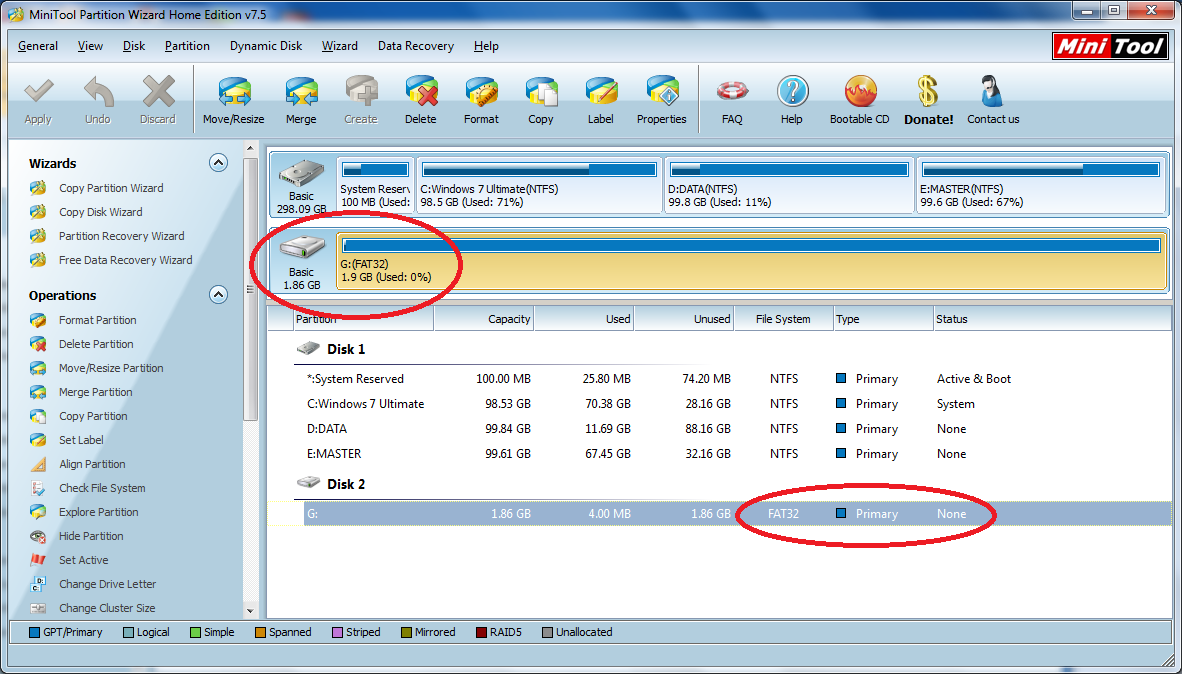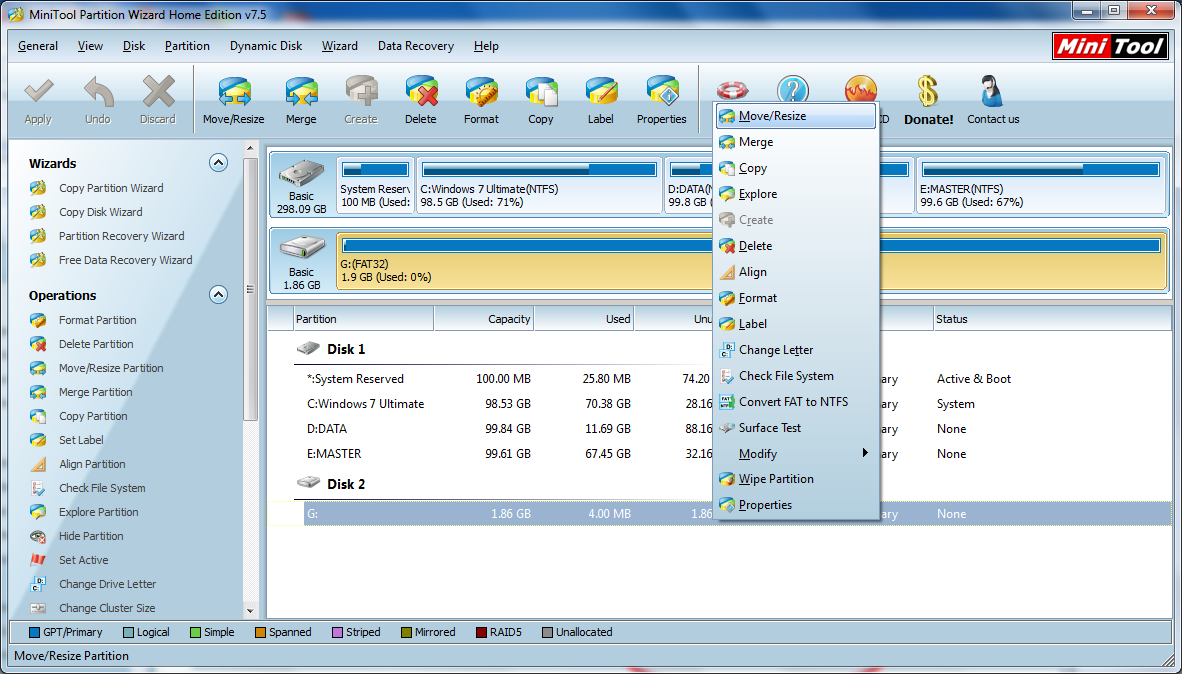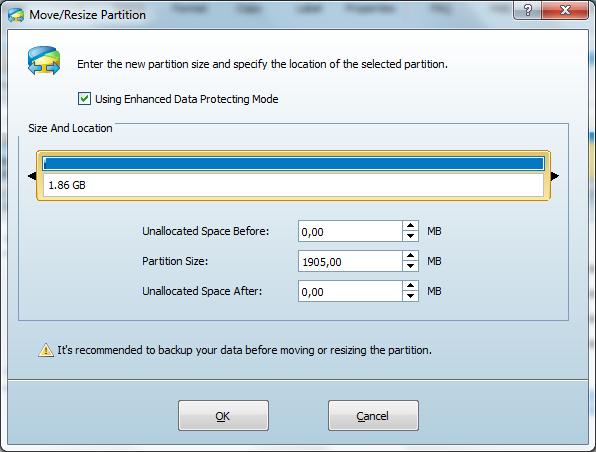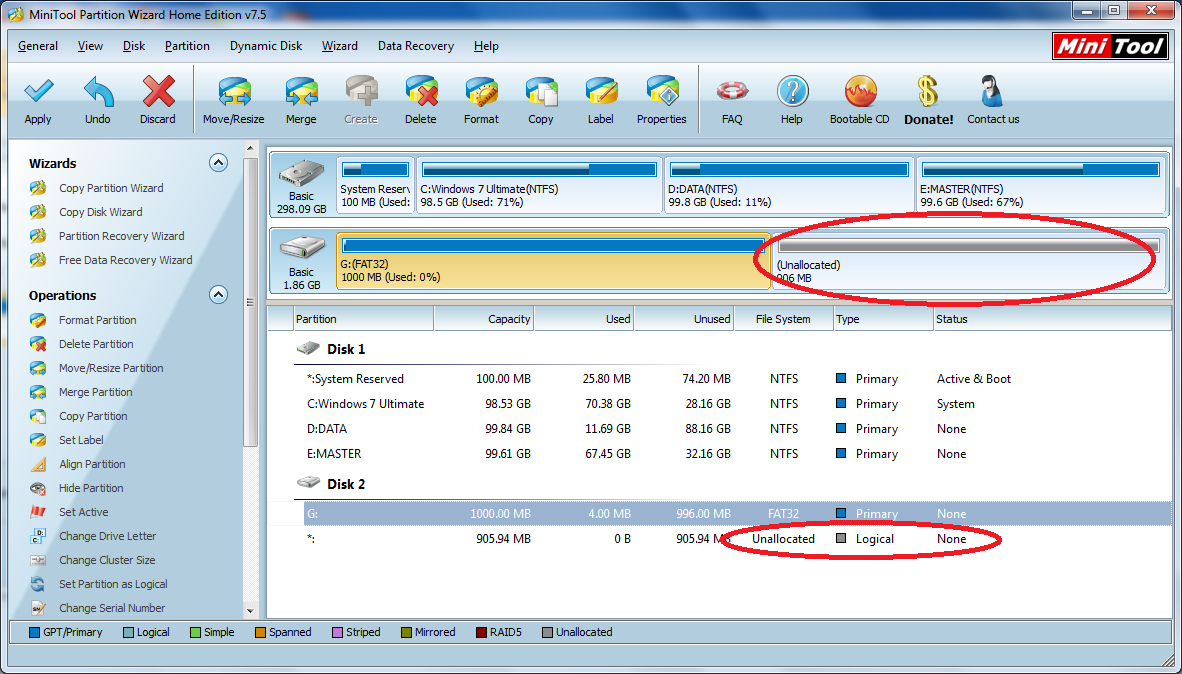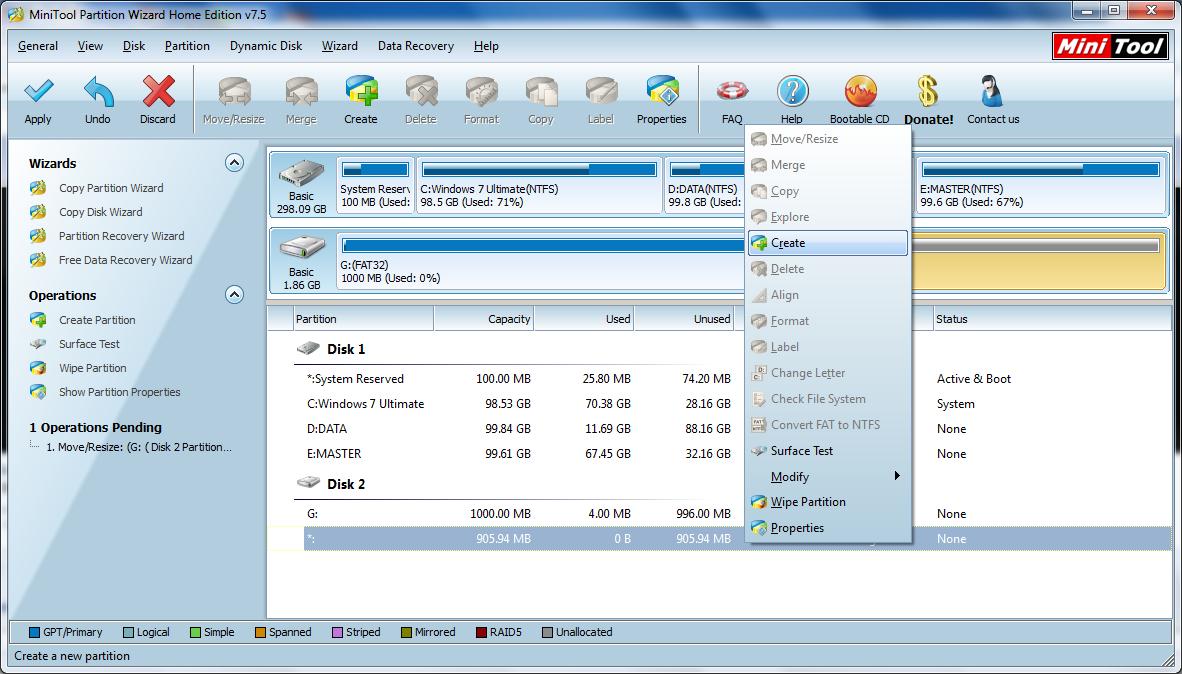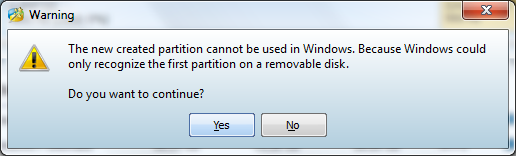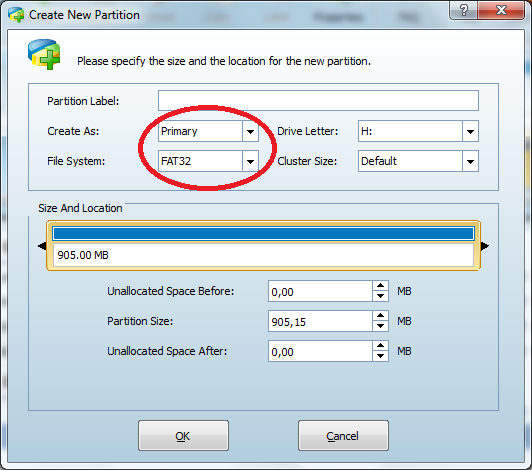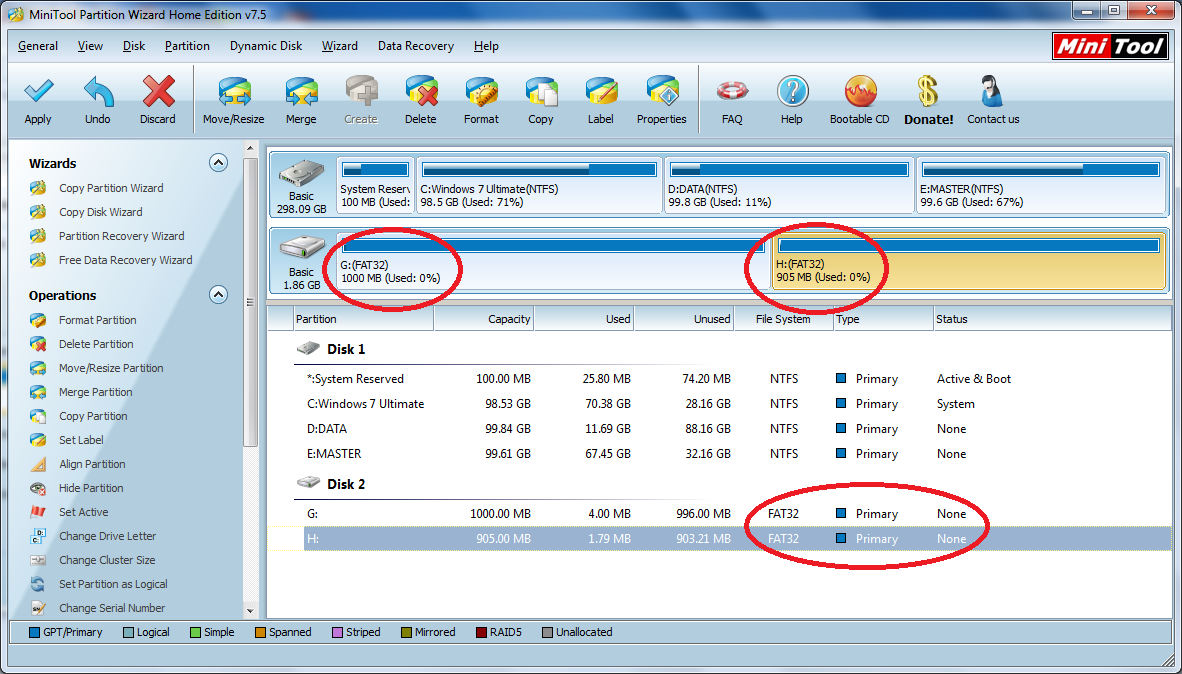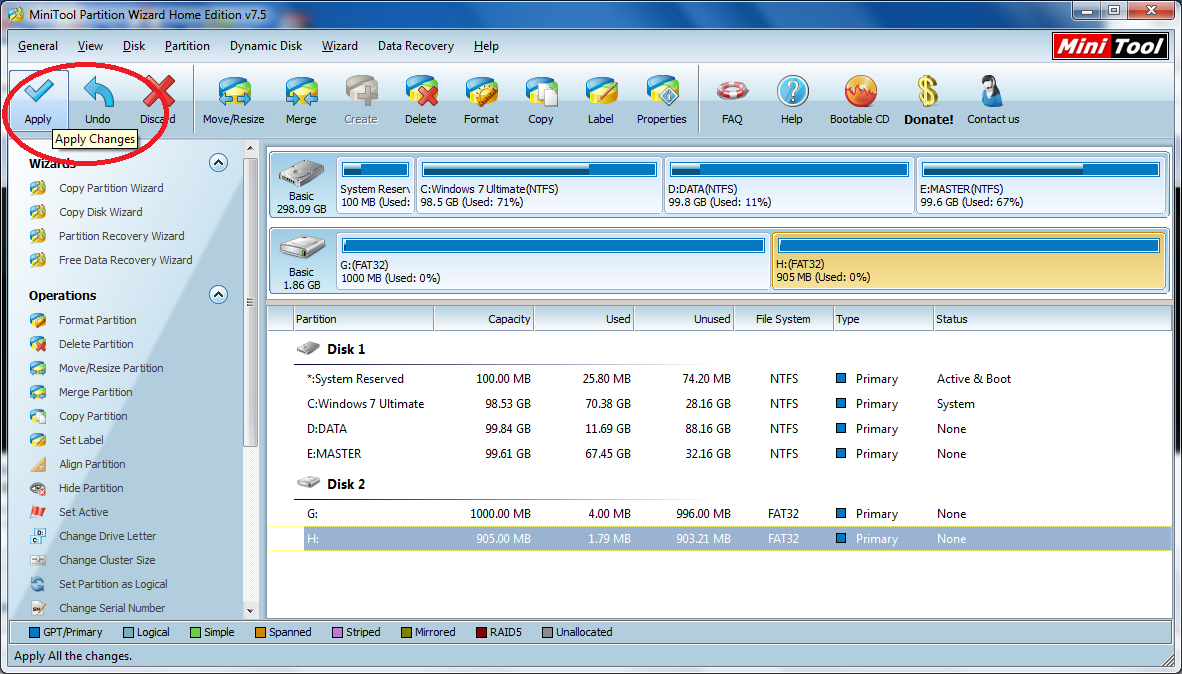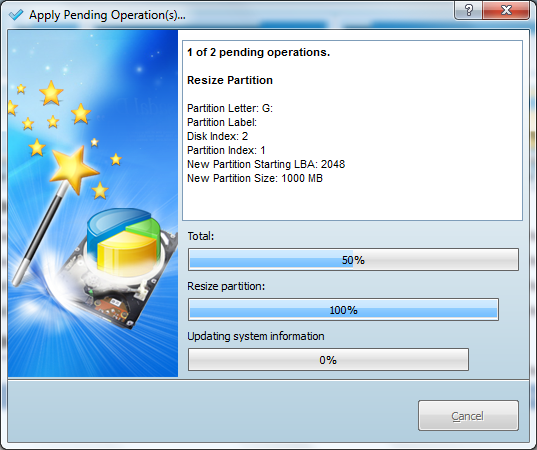Android Anyar – Bagi pengguna smartphone Android yang sudah root, nama Link2SD bukan nama yang asing lagi. Ya, Link2SD merupakan salah satu aplikasi yang digunakan untuk memindahkan aplikasi Android ke External Memory dengan mudah dan cepat. Namun demikian, Link2SD mengharuskan SDcard sudah dibagi sesuai format yang ditentukan dengan benar. Jika tidak, proses memindahkan aplikasi dari memori internal ke SD card pasti gagal.
Android Anyar – Bagi pengguna smartphone Android yang sudah root, nama Link2SD bukan nama yang asing lagi. Ya, Link2SD merupakan salah satu aplikasi yang digunakan untuk memindahkan aplikasi Android ke External Memory dengan mudah dan cepat. Namun demikian, Link2SD mengharuskan SDcard sudah dibagi sesuai format yang ditentukan dengan benar. Jika tidak, proses memindahkan aplikasi dari memori internal ke SD card pasti gagal.Nah, berikut ini Blog Android Anyar suguhkan cara mempartisi memori eksternal untuk LINK2SD di Android rooted yang saya kutip langsung dari blognya Mas Yusron. Baca juga: Cara Partisi SD Card Untuk SWAP Android.
Cara Mempartisi SD Card Untuk Link2SD Android
Pertama, download Mini Partition Wizard kemudian install.
Kedua, sambungkan SD Card anda ke komputer menggunakan card reader.
Selanjutnya buka software partisi anda tadi.
Seperti ini tampilan Mini Partition Wizard :
Disana terlihat daftar drive apa saja yang ada di komputer termasuk drive sd card (biasanya tertulis disk 2).
Baik, untuk memulai pemartisian klik kanan drive sd card kemudian pilih Move/Resize.
Fungsinya Move/Resize yaitu untuk mengatur kapasitas drive dan untuk
membuat partisi. Jadi apabila drive anda kapasitasnya (misal) sebesar
2 GB, jika saya resize menjadi 1,5 GB maka akan menghasilkan partisi baru
sebesar 500 MB atau setara dengan 0,5 GB.
Fungsinya Move/Resize yaitu untuk mengatur kapasitas drive dan untuk
membuat partisi. Jadi apabila drive anda kapasitasnya (misal) sebesar
2 GB, jika saya resize menjadi 1,5 GB maka akan menghasilkan partisi baru
sebesar 500 MB atau setara dengan 0,5 GB.
Seperti ini tampilan Move/Resize :
Atur berapa besar kapasitas sd card anda. Jadi begini, prinsipnya yang
anda atur di Move/Resize itu besar kapasitas yang akan anda gunakan
untuk menyimpan file-file anda (seperti musik, foto, video dan
lain-lain). Sedangkan sisanya yang akan anda gunakan untuk menyimpan
aplikasi-aplikasi anda nanti (app, library, dan dalvik-cache).
anda atur di Move/Resize itu besar kapasitas yang akan anda gunakan
untuk menyimpan file-file anda (seperti musik, foto, video dan
lain-lain). Sedangkan sisanya yang akan anda gunakan untuk menyimpan
aplikasi-aplikasi anda nanti (app, library, dan dalvik-cache).
Sebagai contoh saya partisi sd card saya menjadi 1 GB dan sisanya sekitar
800 MB untuk Link2SD. Nanti akan anda lihat dua partisi di dalam disk 2 (sd card) yang mana satu berjenis FAT32 dan satunya lagi unallocated karena belum anda setting.
800 MB untuk Link2SD. Nanti akan anda lihat dua partisi di dalam disk 2 (sd card) yang mana satu berjenis FAT32 dan satunya lagi unallocated karena belum anda setting.
Lanjut, sekarang kita edit partisi yang kedua. Klik kanan partisi yang statusnya masih unallocated tersebut, pilih Create.
Tekan Yes saja kalau ada warning yang keluar.
Pada dialog box Create, ada beberapa menu yang bisa dipilih dan di isi
diantaranya Partition Label, Create As, File System, Drive Letter, dan
lain-lain. Tetapi disini yang kita bahas cara mempartisi sd card untuk
link2sd. Jadi ikuti petunjuk saya.
diantaranya Partition Label, Create As, File System, Drive Letter, dan
lain-lain. Tetapi disini yang kita bahas cara mempartisi sd card untuk
link2sd. Jadi ikuti petunjuk saya.
Biarkan semuanya sama seperti semula, hanya saja rubah Create As menjadi Primary dan File System menjadi FAT32.
Selanjutnya tekan OK. Berikut hasilnya setelah anda berhasil merubah settingan pada partisi kedua.
Bisa anda lihat sendiri bukan? Kedua partisi menjadi FAT32 dan type-nya Primary.
Sampai di sini anda sudah berhasil mempartisi sd card anda supaya compatible dengan Link2SD. Langkah terakhir, tekan tombol Apply yang berada disisi pojok kiri atas lalu tunggu hingga proses selesai.
Credit: Cara Mempartisi SD Card Untuk Link2SD – Yusron Krista
Demikian tutorial cara partisi Memori Eksternal agar bisa dipakai Link2SD untuk memindahkan aplikasi dan game Android ke SD card secara sempurna. Meskipun artikel di dikutip dari pihak lain, namun sudah saya uji coba pada LG Optimus L3 II E435 dan dapat berjalan dengan baik.